Cómo crear una nueva rama en Git »Wiki Ùtil
Las ramas son fundamentales para el concepto de control de versiones en programación, y Git en particular. Este artículo de inicio le dice qué es una rama y cómo crear una usando varias herramientas diferentes.
¿Qué es una rama de Git?
En los sistemas de control de versiones, el término rama se usa como una analogía con los árboles en el sentido de que cada rama emerge de otra y eventualmente termina de nuevo en el tronco. Las ramas le permiten crear líneas de desarrollo individuales, para trabajar en ellas de forma aislada sin perturbar otros trabajos.
Con Git, trabajará en la rama maestra de forma predeterminada, ya sea que lo sepa o no. Esto a menudo se conoce como su rama activa , actual , desprotegida o HEAD . En cualquier momento durante su ciclo de desarrollo, puede crear una nueva rama y realizar trabajos separados en cada rama, a partir de ese momento.
Crear una nueva rama en la línea de comandos
El programa Git de línea de comandos ofrece la mayor potencia y flexibilidad, pero hay mucho que aprender. Si se siente cómodo investigando las páginas de manual y hace un uso intensivo de Git, es una excelente opción.
Use el comando git branch <branchname> para crear una nueva rama con el nombre dado:
$ git branch dev
Branch 'dev' set up to track local branch 'master'.Esto se ramifica desde la rama actual, así que asegúrese de haber cambiado a la que desea ramificar antes de ejecutar ese comando.
Puede enumerar todas las ramas y confirmar que se ha creado la nueva utilizando git branch sin ningún argumento:
$ git branch
1 dev
2 * masterPuede ver más información, incluida la rama que sigue otra, usando el indicador -vv :
$ git branch -vv
1 dev d1a9e5b [master] commit comment
2 * master d1a9e5b commit commentSi intenta crear una rama antes de la primera confirmación, obtendrá un mensaje de error como:
fatal: Not a valid object name: 'master'.Si intenta crear una rama con un nombre que ya existe, obtendrá un mensaje de error como:
fatal: A branch named 'dev' already exists.El comando git branch crea una nueva rama que apunta a la misma confirmación en la que está trabajando actualmente. Sin embargo, su copia de trabajo seguirá apuntando a la rama maestra. Para cambiar a la nueva rama que acaba de crear, use git checkout :
git checkout devEl término pago puede resultar confuso si está acostumbrado a otros sistemas de control de versiones; en Git, el pago se refiere a cambiar la rama actualmente activa. Como normalmente querrá cambiar a una nueva rama una vez creada, hay un atajo para todo el proceso:
git checkout -b devEse comando significa "crear una nueva rama llamada 'dev' y cambiar a ella inmediatamente". Es el equivalente a:
git branch dev
git checkout devDe hecho, incluso puede usar git checkout para crear una rama a partir de cualquier otra, no solo la que está actualmente desprotegida. Por ejemplo, para crear una nueva rama llamada otra , desde la rama llamada dev :
git checkout -b another devCreando una nueva rama usando GitHub Desktop
Otra forma de crear ramas de Git en Windows o macOS es utilizando GitHub Desktop , el programa oficial de interfaz gráfica de usuario (GUI) proporcionado por GitHub. Usar una GUI es perfecto para principiantes y para aquellos que tienen pesadillas cuando alguien susurra la palabra Vim.
GitHub Desktop siempre mostrará su rama actual en la barra de herramientas principal:
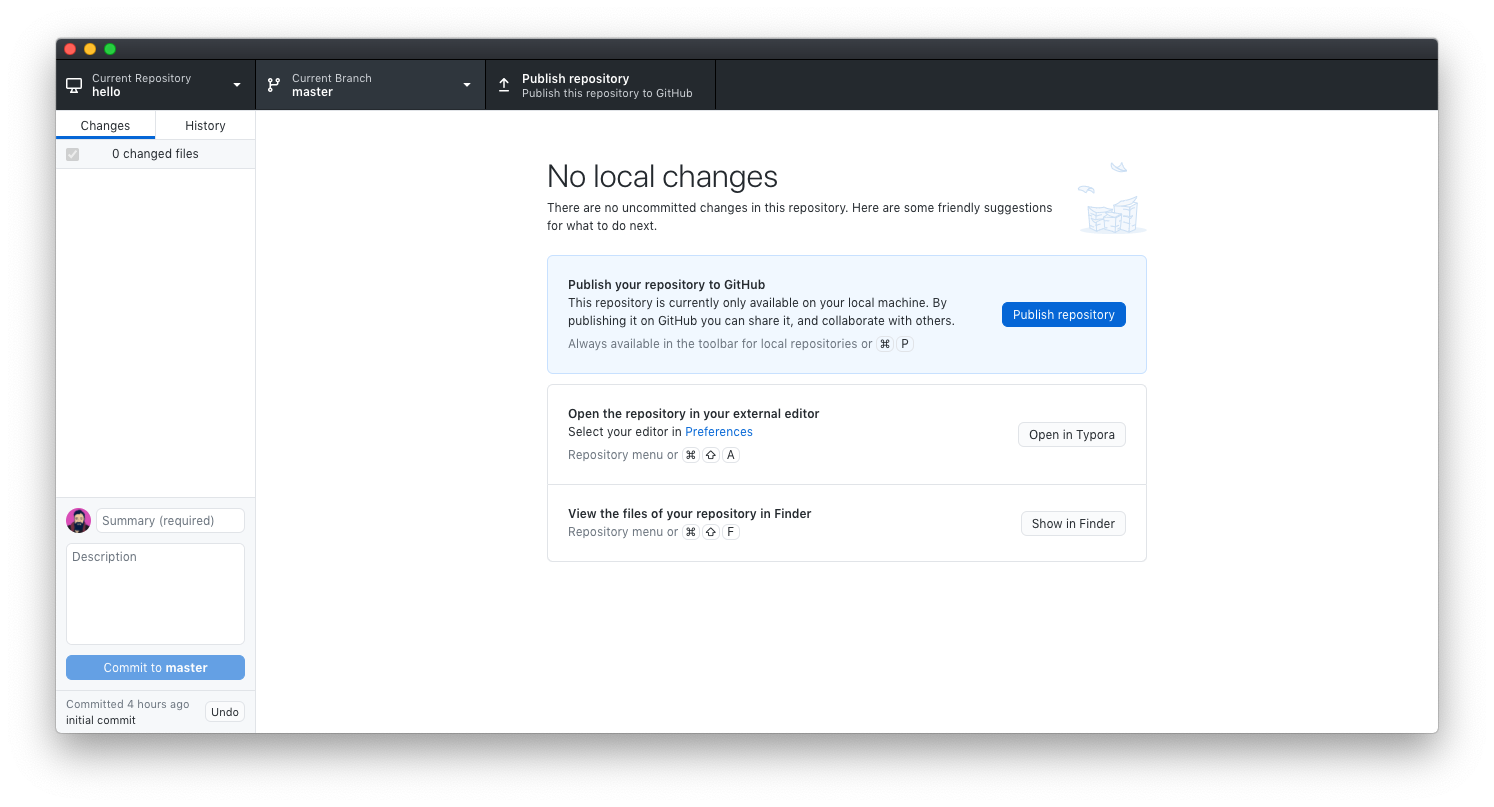
Haga clic en el botón de la barra de herramientas principal para mostrar los detalles de las ramas del repositorio, incluida la opción para crear una nueva rama:
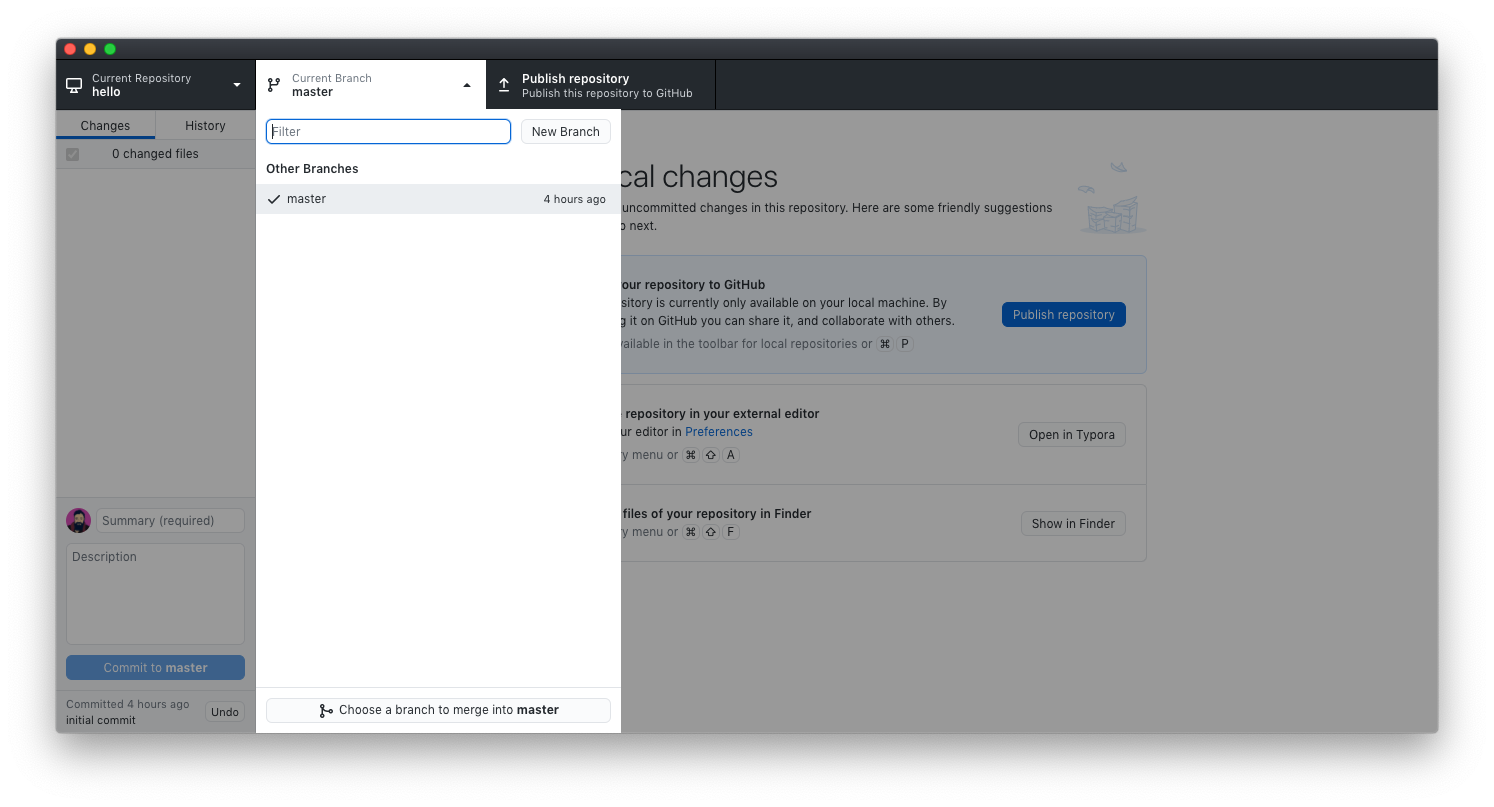
Tenga en cuenta que, si comienza a escribir el nombre de una rama sin coincidencias, GitHub Desktop le solicita que cree una nueva rama y muestra el método abreviado de teclado para hacerlo, útil si realmente es el tipo de cosas que hace mucho:
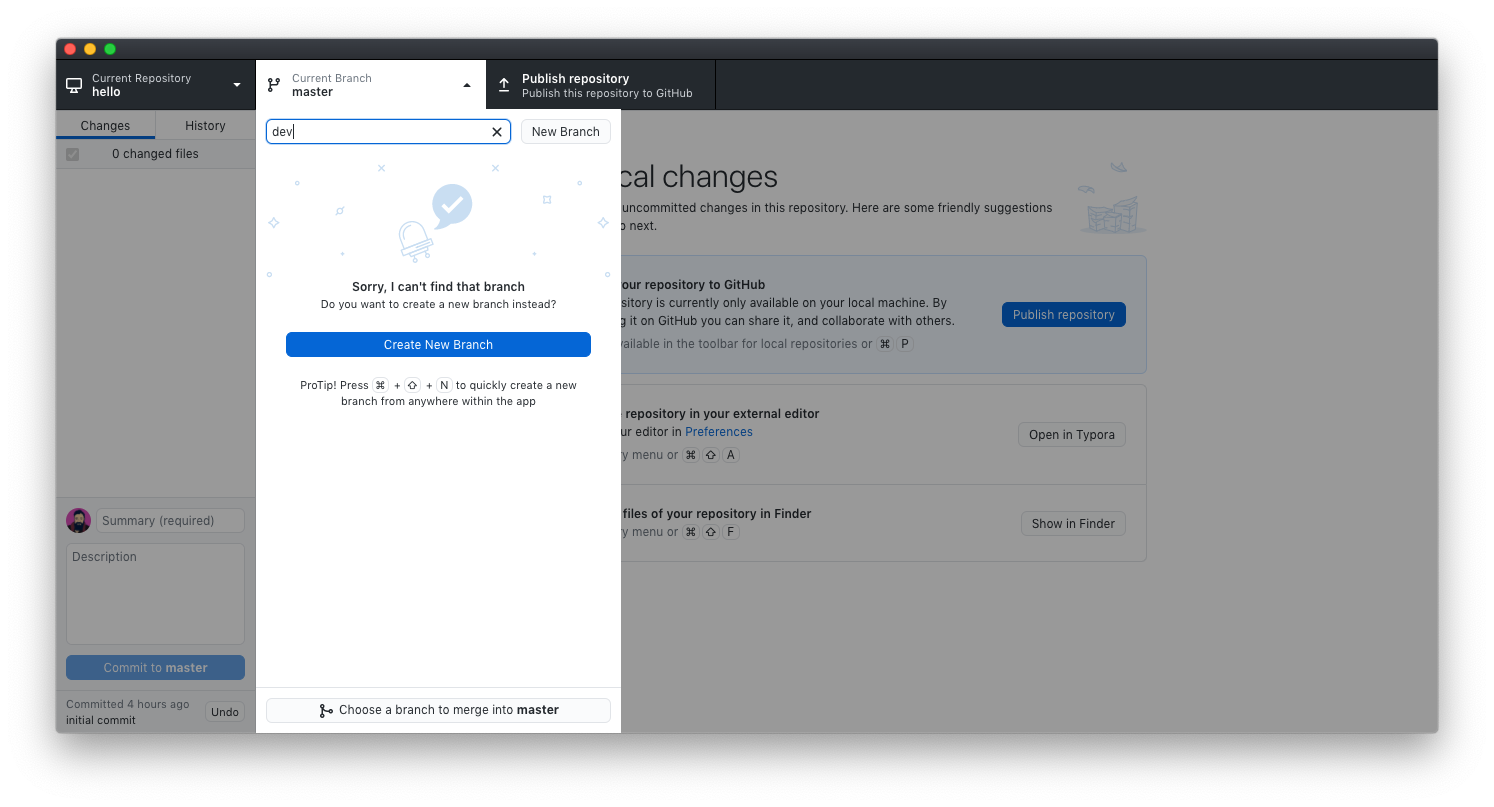
También puede comenzar presionando el botón Nueva sucursal inmediatamente. Cualquiera que sea la ruta que tome, terminará con un cuadro de diálogo para confirmar el nuevo nombre de la rama:
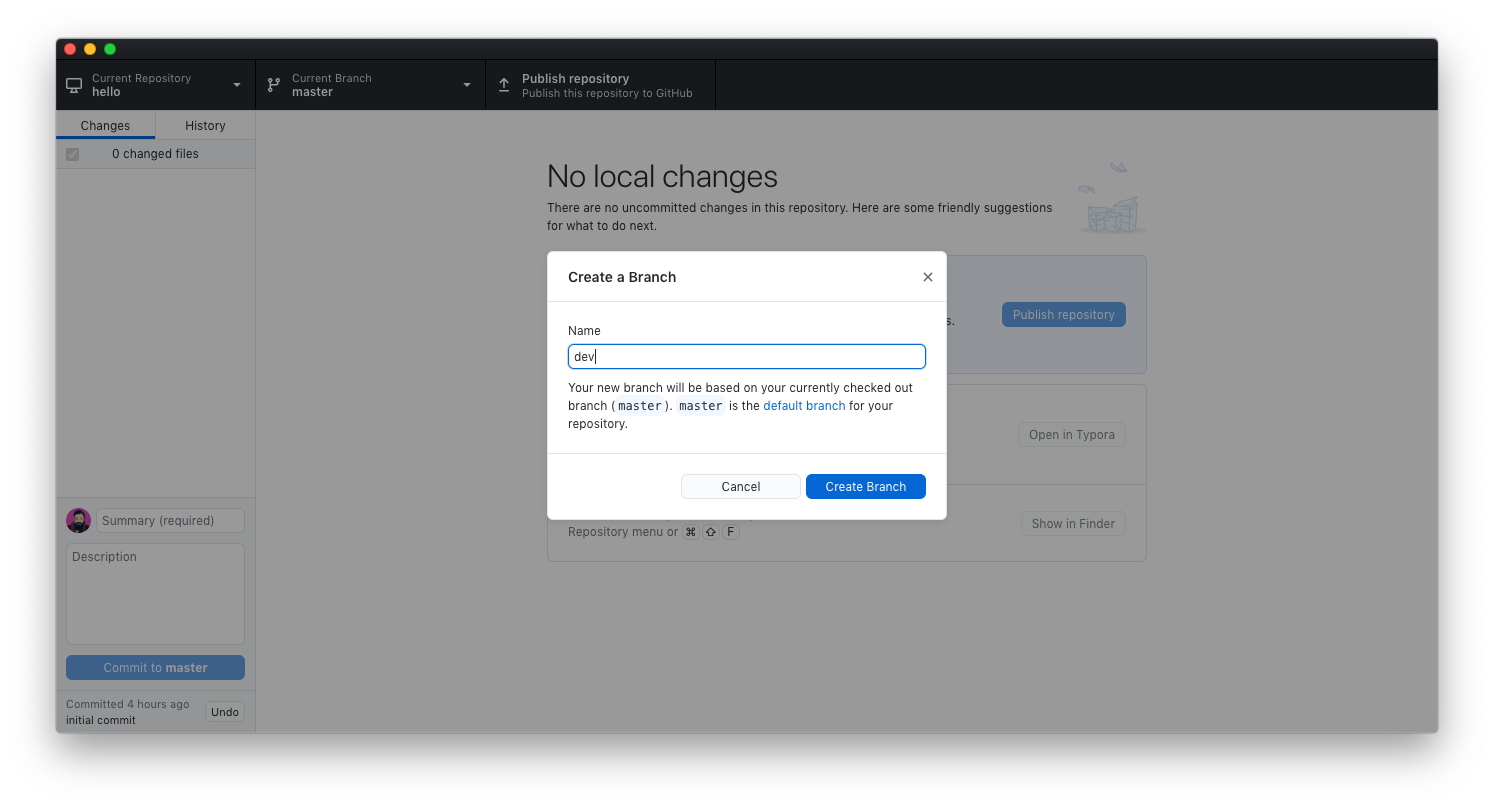
Su nueva rama siempre se basará en la rama que estaba activa cuando la creó. GitHub Desktop cambiará a su nueva rama que rastreará automáticamente la rama desde la que lo creó.
Creando una nueva sucursal usando Tower
Otras GUI están disponibles de terceros. Tower es gratuito durante un período de prueba de 30 días y está disponible en macOS y Windows.
Para crear una nueva rama desde la rama actualmente desprotegida, seleccione Crear nueva rama en el menú principal del Repositorio :
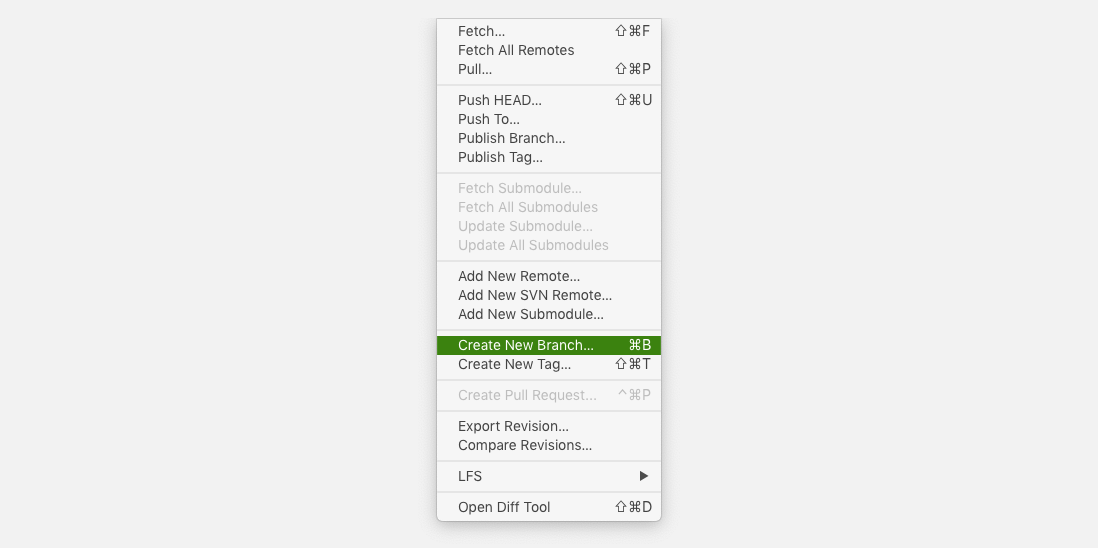
Para crear una nueva rama desde cualquier rama disponible, haga clic con el botón derecho en la rama en la barra lateral izquierda y seleccione Crear nueva rama desde <nombre de rama> :
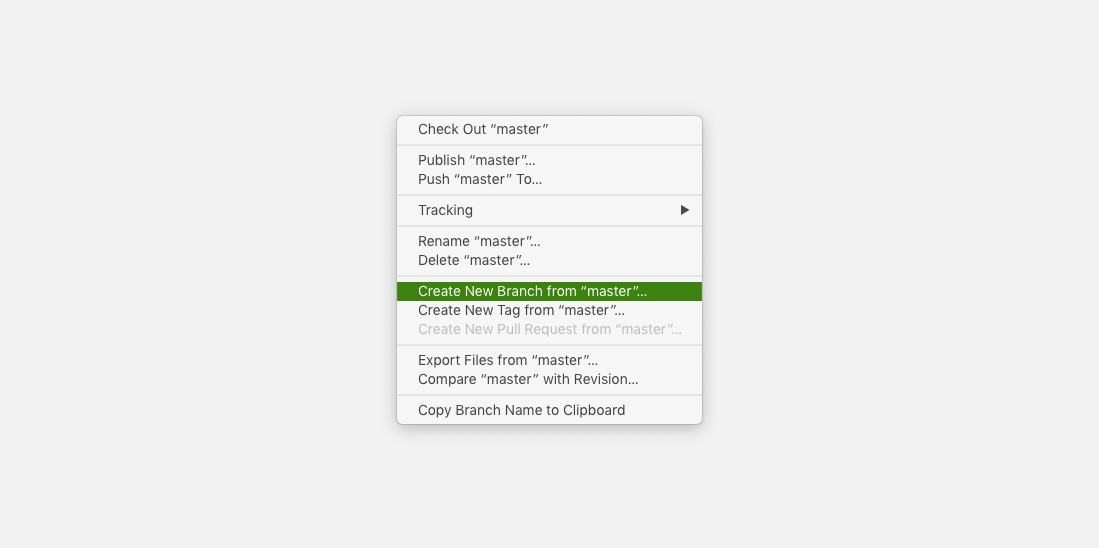
Tenga en cuenta que, en cualquier caso, puede habilitar la rama como una rama de seguimiento o cambiar el Punto de inicio a cualquier rama disponible:
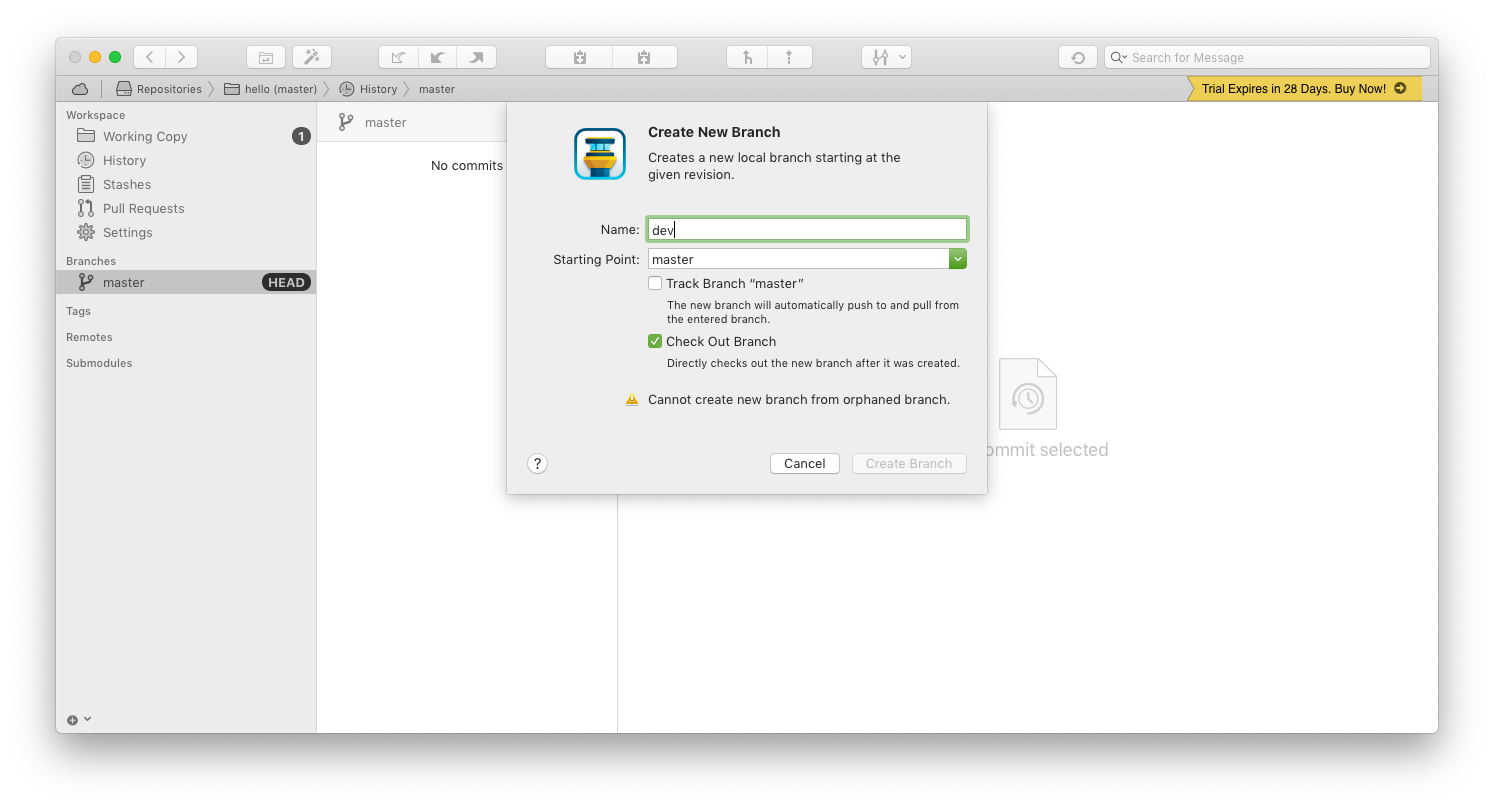
Creando una nueva rama usando GitKraken
GitKraken es otra GUI popular que puede parecer intimidante al principio, pero hace un buen trabajo al representar visualmente los conceptos clave de Git, incluidas las ramas. GitKraken es gratuito para uso de código abierto y está disponible para Windows, Mac y Linux.
Asegúrese de estar trabajando con la rama activa correcta; es el que está resaltado en la lista de ramas en la barra lateral izquierda:
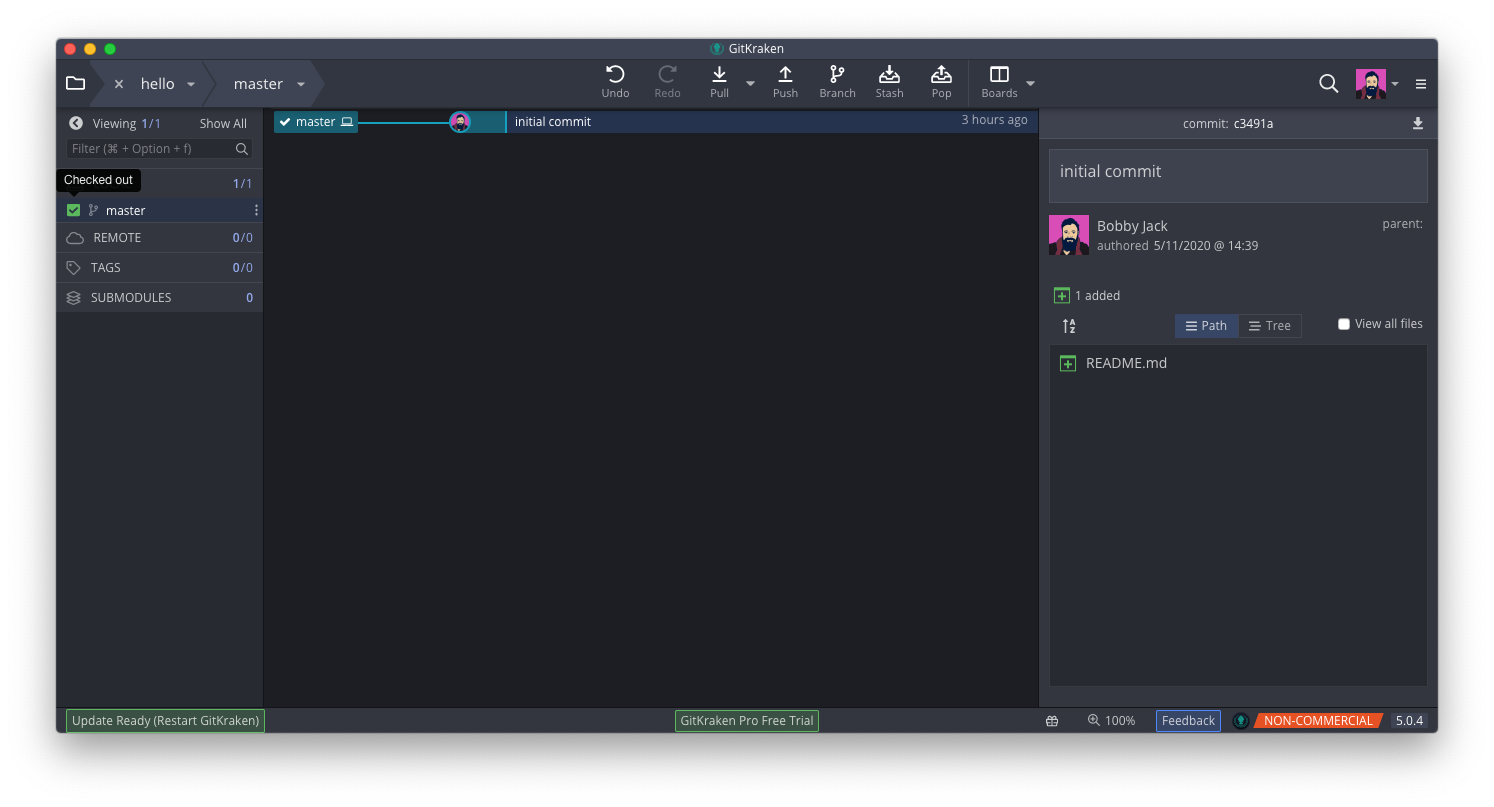
Para crear una nueva rama, haga clic en el icono de la rama en la barra de herramientas principal:
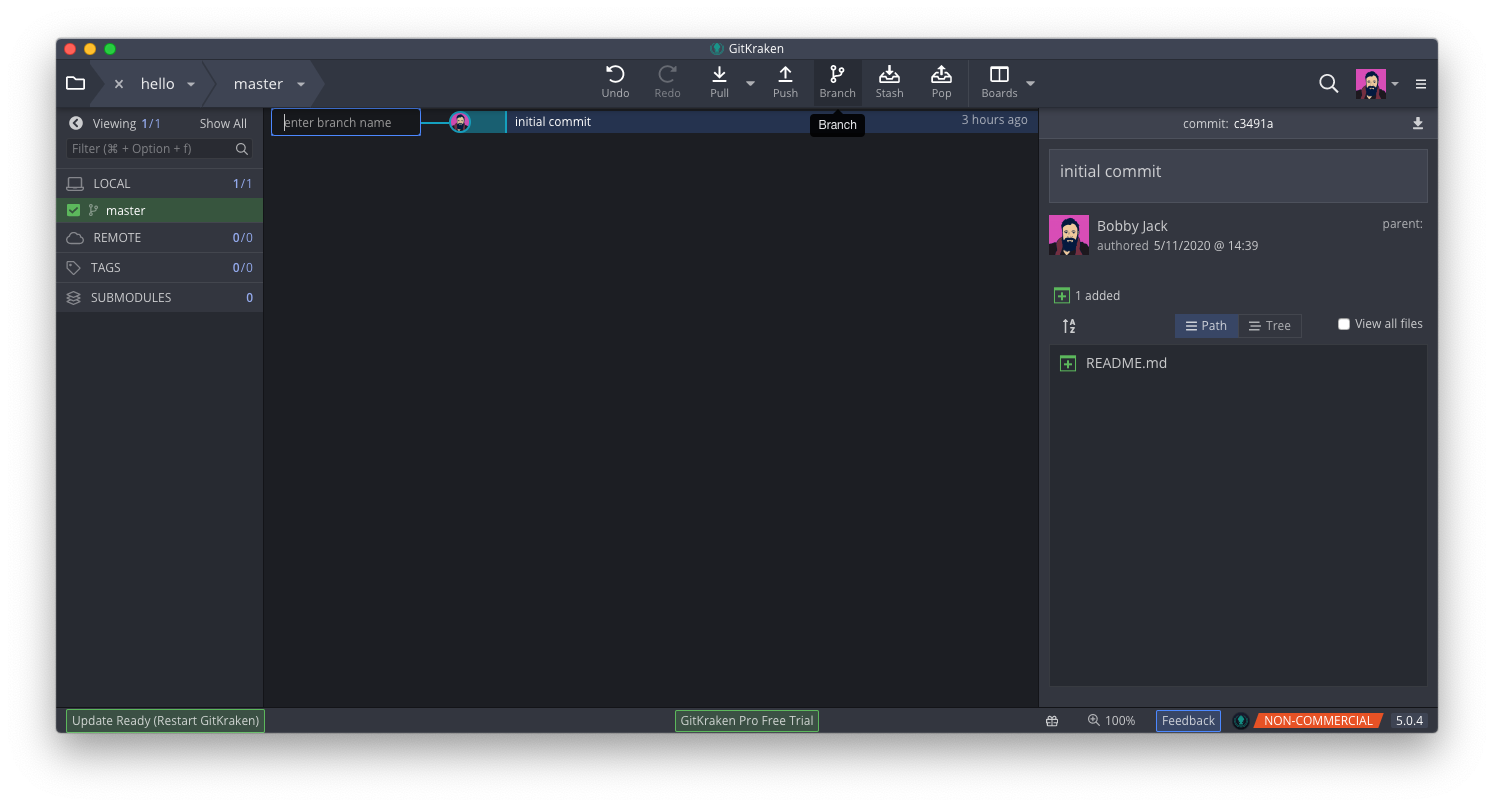
Ingrese el nombre de su sucursal y presione ENTER:
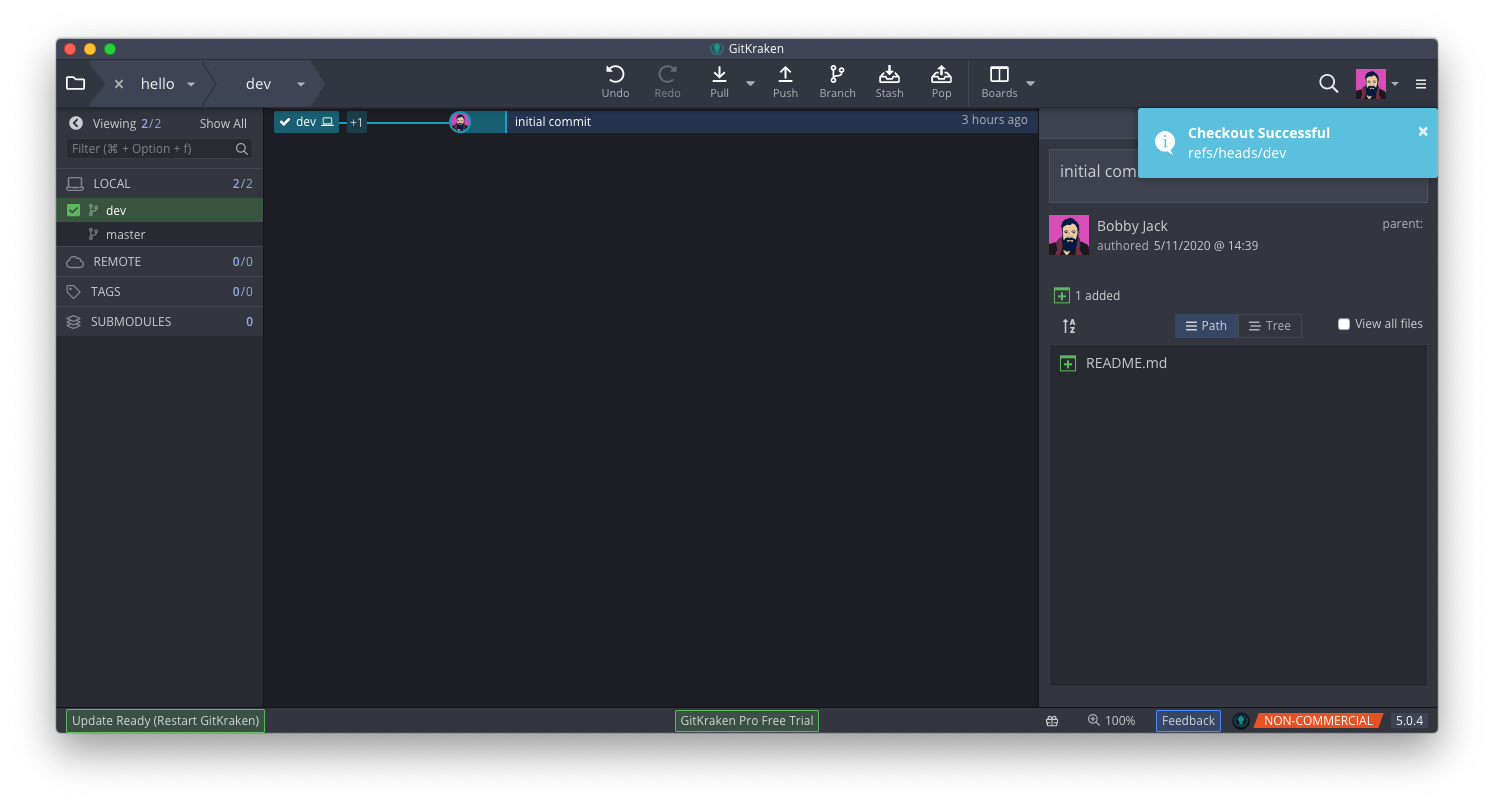
La nueva sucursal se retirará automáticamente y recibirá una notificación en el lado derecho de la pantalla.
Creando una nueva rama en GitHub
Como alternativa a la ejecución de una aplicación local, puede alojar su repositorio en una de las dos aplicaciones web populares compatibles con Git. El primero, GitHub , es una opción muy popular entre la comunidad de código abierto.
GitHub muestra su rama actual (activa) en la vista de su repositorio, cerca de la parte superior izquierda:
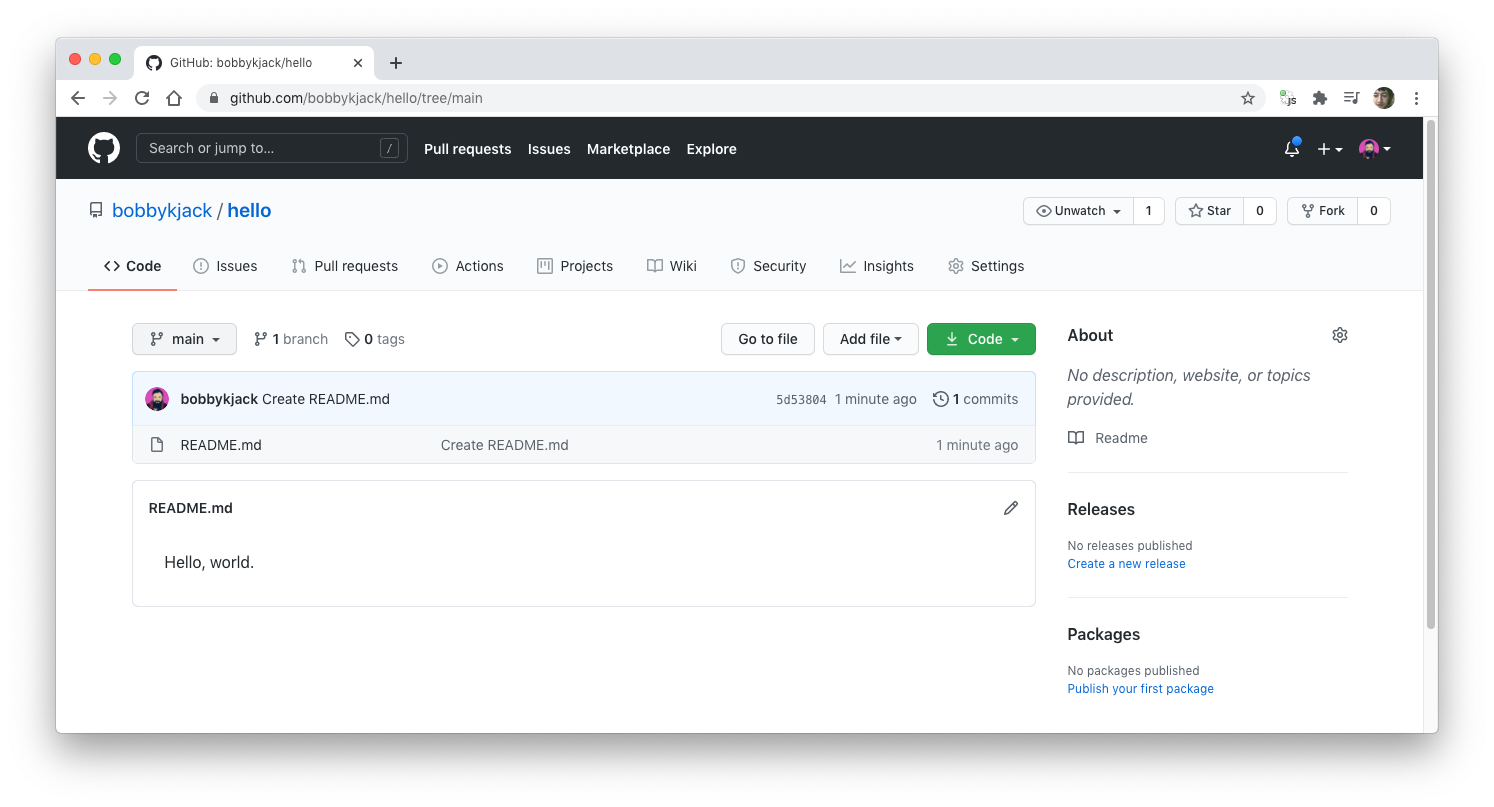
Haga clic en el botón para mostrar las ramas existentes:
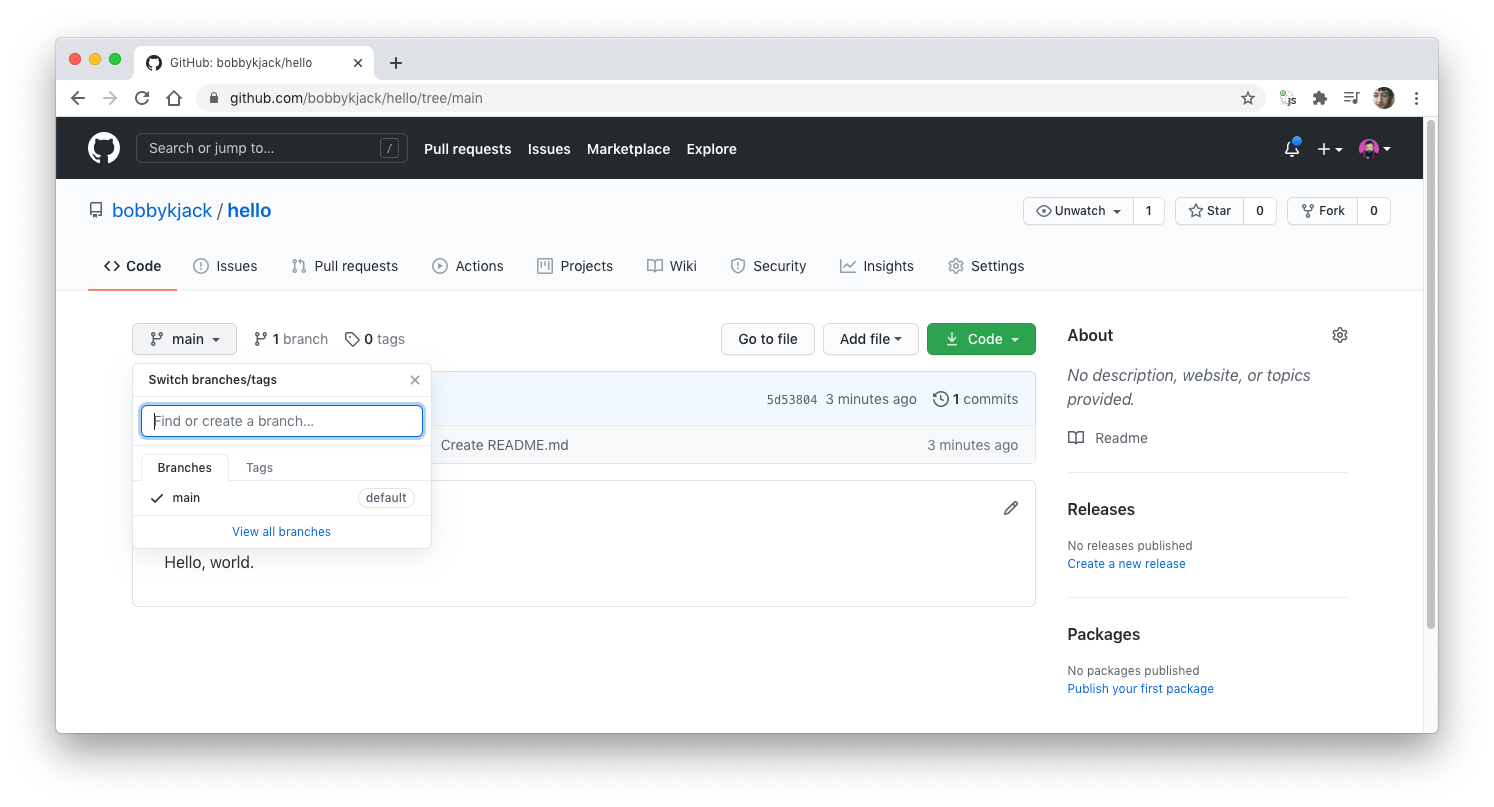
Escriba el nombre de su nueva rama y tenga en cuenta que tiene la opción de crearla a partir de la rama actual:
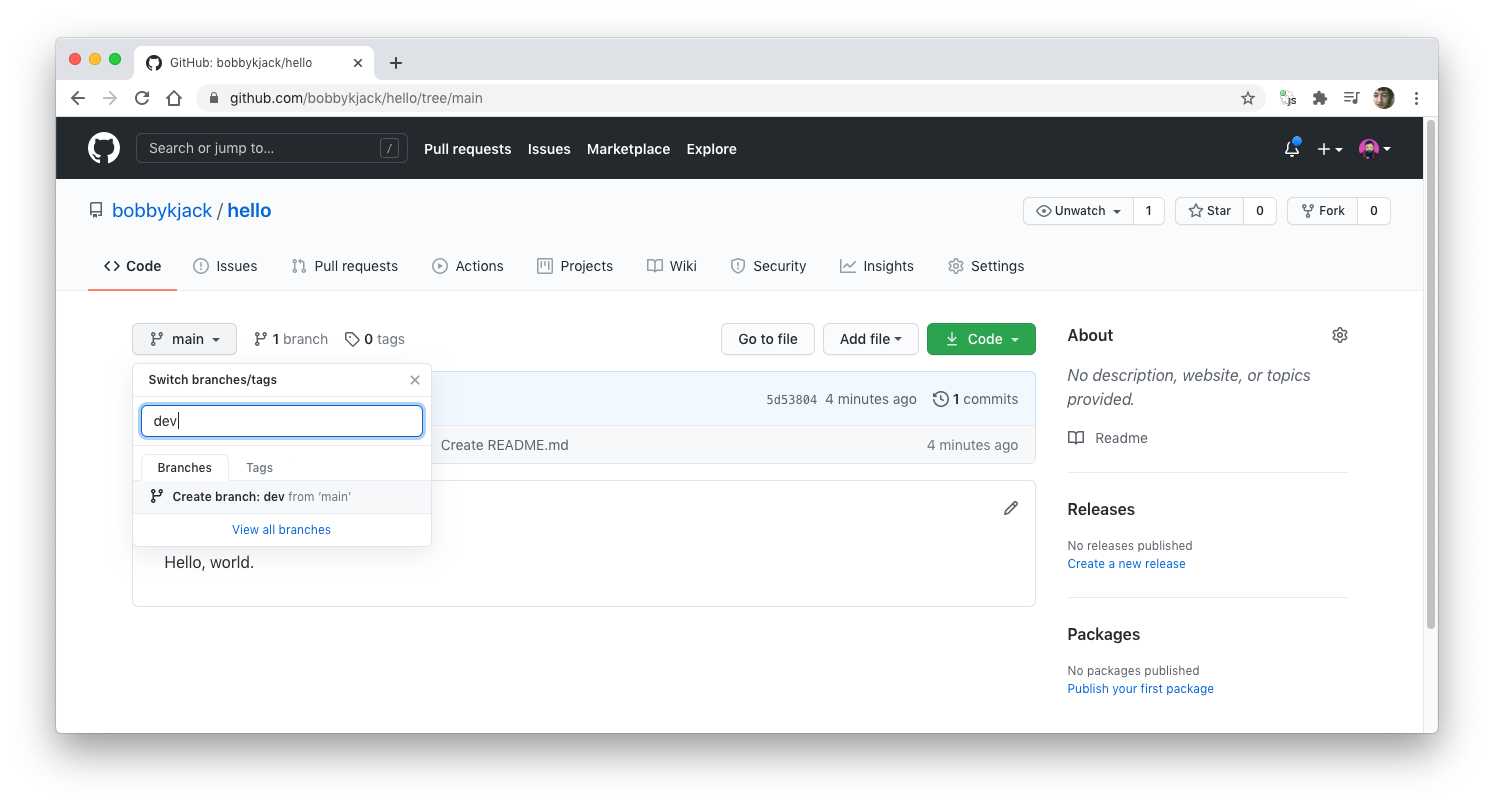
Una vez creada, su nueva rama se activa.
Creando una nueva rama en Bitbucket
Bitbucket es otra aplicación web de control de versiones popular que ofrece cuentas gratuitas con un número ilimitado de repositorios privados.
Desde cualquier página de su repositorio, seleccione el elemento Ramas del menú de la izquierda:
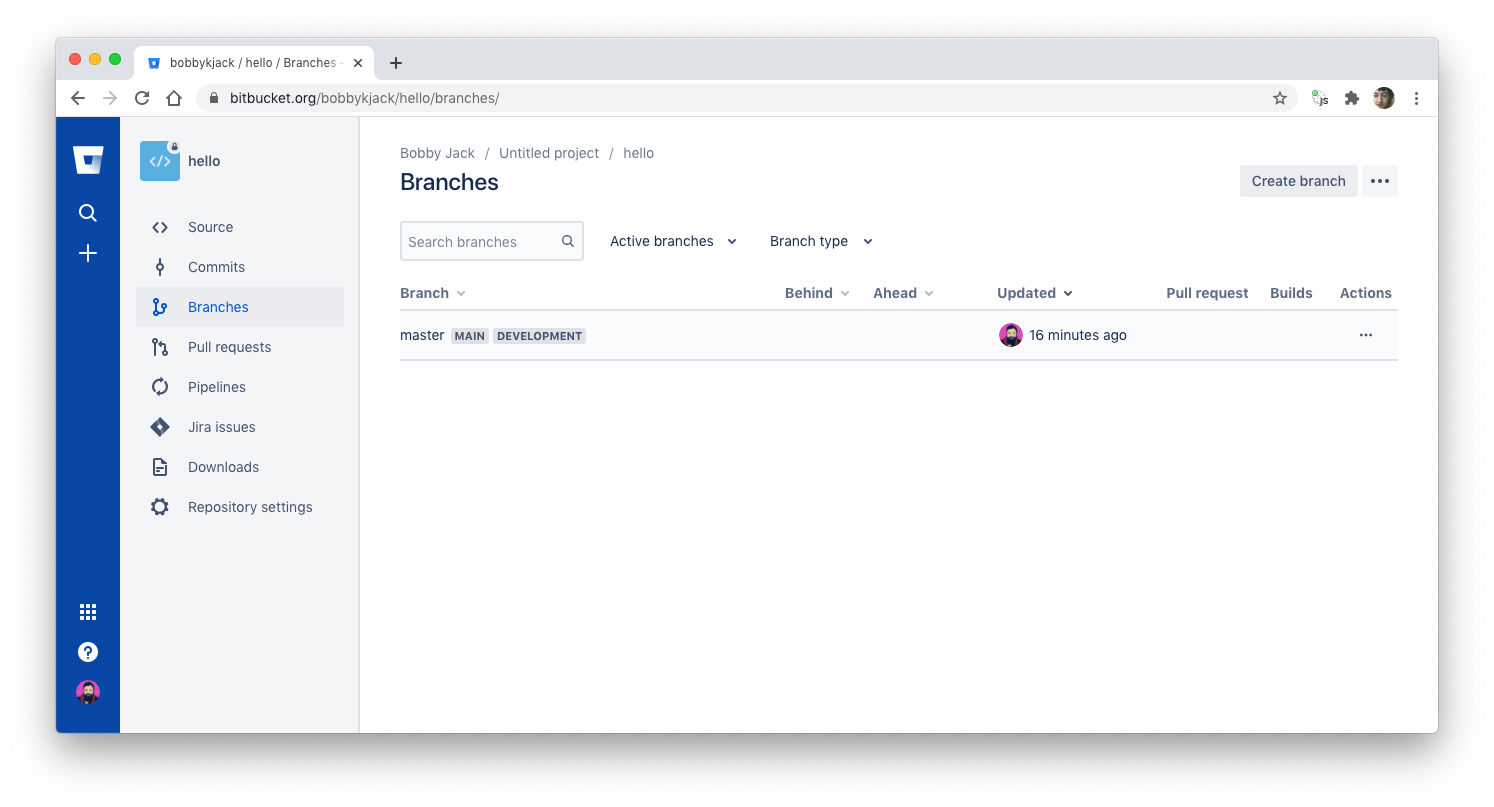
Haga clic en el botón Crear rama en la parte superior derecha. Ingrese el nombre de la nueva sucursal y haga clic en Crear . Si necesita bifurcar desde cualquier lugar que no sea maestro , cambie primero la rama Desde :
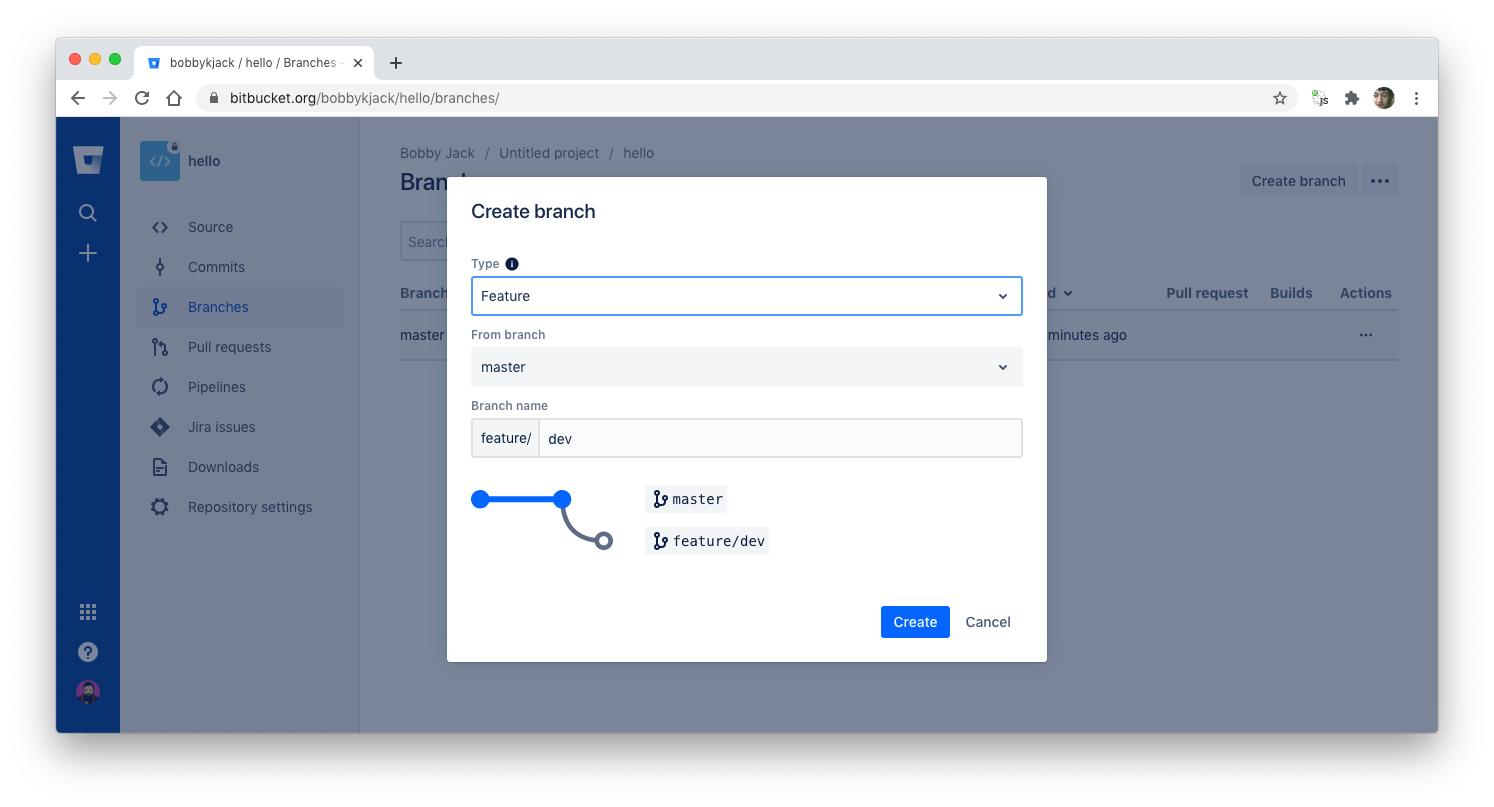
Bitbucket facilita la selección de un Tipo, que es un prefijo agregado al nombre de la rama que puede fomentar un enfoque más organizado de las ramas. Es solo una convención, en lugar de una función de Git incorporada, pero puede resultar útil.
Una vez creado, Bitbucket muestra una vista de su nueva rama:
 Aprenda a diversificarse con Git
Aprenda a diversificarse con Git
Git tiene que ver con las ramas: son baratas de crear y permiten que coexistan múltiples flujos de trabajo, listos para fusionarse cuando se completen. Una vez que esté familiarizado con la creación, el cambio y la fusión de ramas, estará bien encaminado para utilizar Git en todo su potencial.

 Aprenda a diversificarse con Git
Aprenda a diversificarse con Git